Crea presentaciones de PowerPoint profesionales añadiendo anotaciones

A la hora de crear o trabajar con un documento de texto, generalmente echamos mano de la aplicación Word de Microsoft, o de Excel para trabajar con números. Sin embargo, si lo que necesitamos es crear o trabajar con presentaciones multimedia, echamos mano de PowerPoint.
Aquí tenemos la posibilidad de trabajar con una buena cantidad de elementos multimedia y de texto. Todo ello nos permitirá enriquecer en gran medida aquellos proyectos en los que trabajamos y que sean más atractivos y llamativos. La complejidad de estas presentaciones dependerá de los esfuerzos que pongamos, ya que por funciones de PowerPoint, que no sea.
Determinados objetos ayudan a crear presentaciones más útiles
Y es que hay que tener en cuenta que en este es un programa que además de con los habituales textos, PowerPoint nos permite trabajar con formas, imágenes, tablas, vídeos, hiperenlaces, gráficos, dibujos, etc; desde el apartado de Insertar. Todo ello nos sirve para crear proyectos más interesantes, útiles o llamativos para aquellos a los que les vayamos a mostrar la presentación.
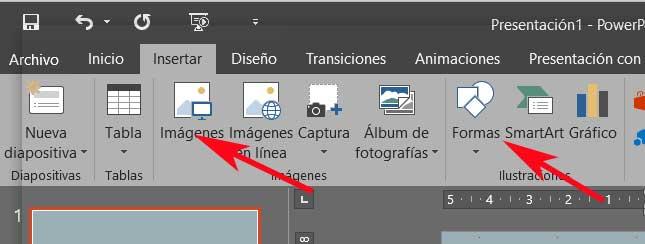
Pero en este caso concreto nos queremos centrar en un tipo de elementos que proporcionarán información adicional sin ocupar demasiado espacio en las diapositivas. Estos nos serán de gran utilidad para añadir un plus de información a estos elementos que forman parte de nuestra presentación, nos referimos a las notas a pie de página.
Hay que tener en cuenta que las mencionadas diapositivas disponen de una cantidad finita de espacio en PowerPoint. Es por ello que las notas a pie de página que os mencionamos pueden ser justo lo que necesitas. Por tanto, en el caso de que sean necesarias, a continuación os vamos a mostrar cómo añadirlas a vuestros proyectos en este programa.
Añade notas a pie de página a las diapositivas de PowerPoint
Para todo esto que os comentamos, lo primero que haremos será abrir PowerPoint y a continuación nos situamos en la diapositiva en la que deseamos insertar una nota al pie de página. Después, junto al texto en el que necesitamos este nuevo elemento, insertamos un número o símbolo, y lo marcamos.
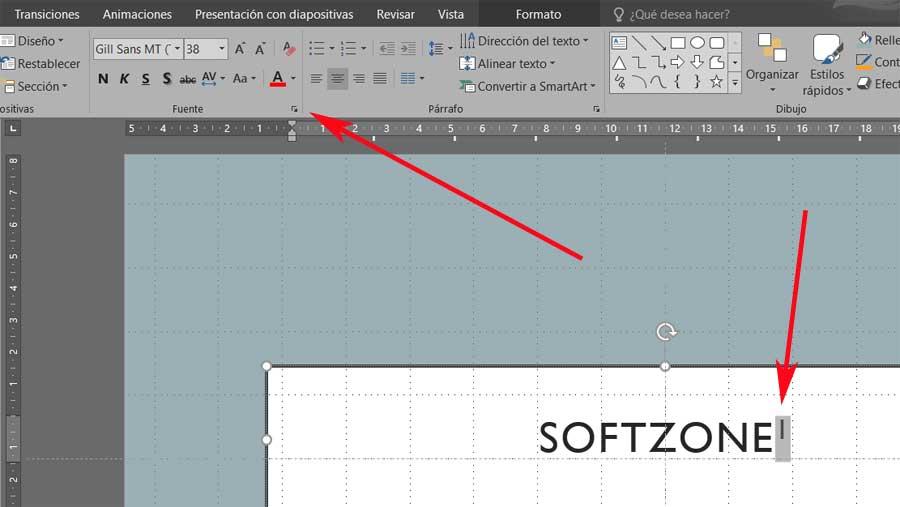
En la sección Fuente de Inicio, pulsamos en el pequeño botón de la esquina inferior derecha para que aparezca la ventana de Fuente, donde marcamos el selector de Superíndice.
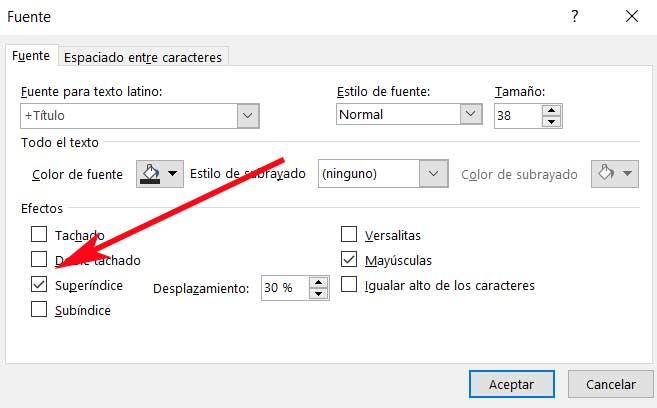
Ahora es cuando vamos a añadir la nota al pie de página a partir del número o símbolo que hemos convertido en superíndice al lado de un texto concreto. Así, en la sección de Texto del menú Insertar de PowerPoint, en este caso nos decantamos por la opción de Encabezado y pie de página. Aquí va a ser donde ya podremos crear el pie de página personalizado que nos ayudará a insertar información adicional en la dispositiva.
Por tanto, en la nueva ventana que aparece, en la parte inferior, vemos un cuadro de diálogo llamado precisamente Pie de página, donde escribimos el símbolo o número, seguido del texto que compondrá el pie de página que estamos especificando. Al aceptar los cambios en esta ventana, veremos como en la dispositiva ya aparece ese texto informativo adicional que nos interesa.
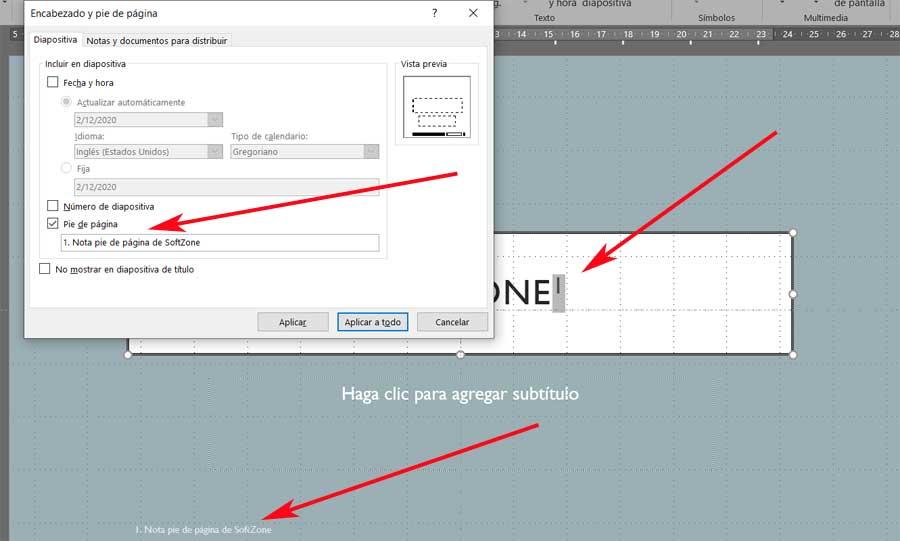
Esto es algo que podremos llevar a cabo con cualquier dispositiva, lo que nos será de mucha ayuda en determinadas presentaciones de PowerPoint.
El artículo Crea presentaciones de PowerPoint profesionales añadiendo anotaciones se publicó en SoftZone.
Fuente: SoftZone https://ift.tt/2Hhh2pl Autor: David Onieva
.png)
